바코드 만들기 간단하게 끝내자
- 지식창고
- 2019. 7. 31. 09:37
언제부턴가 바코드를 사용해서 물건 거래를 하는 경우가 많아졌습니다. 제대로 된 바코드를 사용하려면 대한상공회의소에서 표준바코드를 발급받아 사용해야 하지만 임시로 사용할 수 있는 바코드를 사용하는 방법이 있습니다.

우리도 쉽게 만들 수 있는 바코드 만들기에 대해 배워보겠습니다. 이번 기회를 통해서 바코드 생성기가 있다는 것도 처음 알게 되었습니다.
▶바코드 글꼴 다운로드 ◀
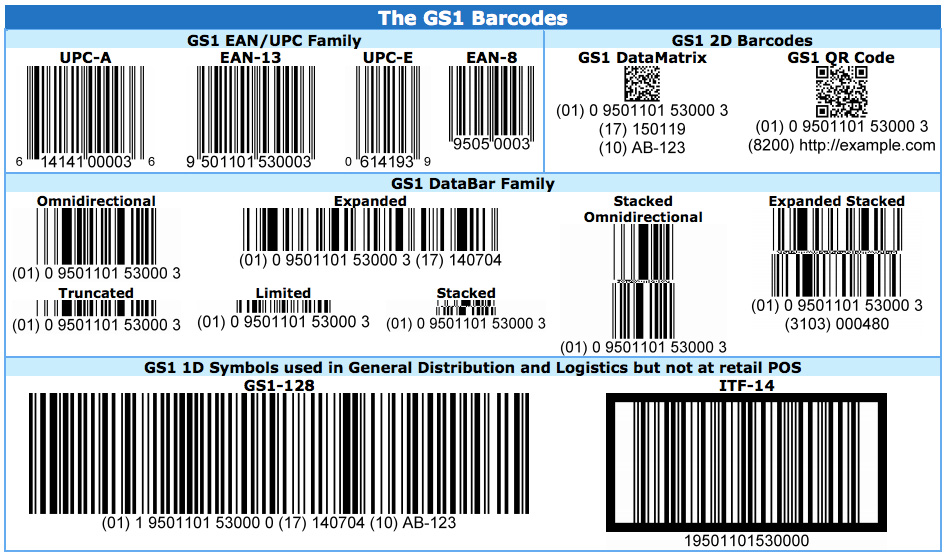
엑셀로 바코드를 만들기 위해서는 글꼴 설치가 우선되어야 합니다.
바코드 종류는 우리가 흔히 보는 UPC-A, UPC-E코드, ASCII 128문자 집합을 나타내는 Code 128코드, 39개의 숫자와 문자를 사용하는 Code39 등 다양한 코드를 가지고 있습니다.


Code128 바코드 폰트를 다운받을 수 있는 사이트입니다.
이 사이트는 바코드 폰트 관련하여 유명한 사이트인데, 무료로 다운로드가 가능한 것이 최대 장점입니다. 영어로 된 사이트지만 사용이 어렵지 않고 Code128 다운로드만 하면 됩니다.


다운로드하면 상단에 인쇄와 설치가 나오는데, 설치를 클릭하면 바코드 폰트도 일반 폰트처럼 컴퓨터에 설치가 됩니다. C드라이브 Window 폴더 내 font에 복사해 넣거나 드래그해서 넣습니다. UPC-A, UPC-E도 글꼴을 다운받고 설치를 합니다. 이제 글꼴이 준비가 되었으니 엑셀에서 바코드 만들기를 해보겠습니다.
▶엑셀로 바코드 만들기 ◀
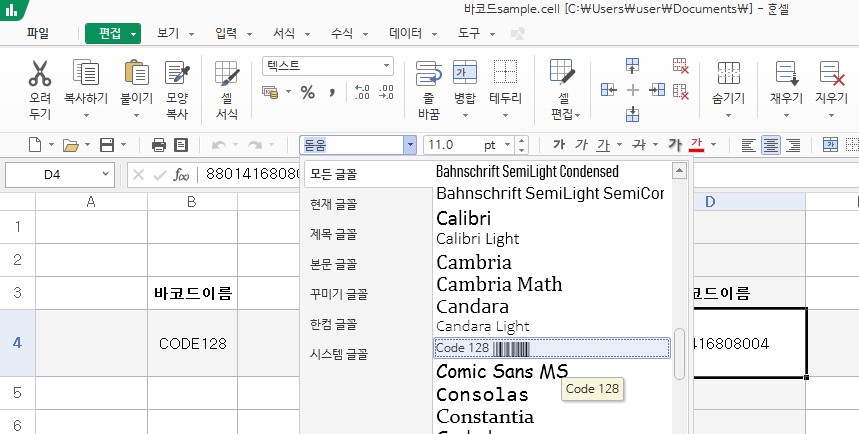

전용 프로그램 없이 엑셀에서 바코드 만들기 어렵지 않습니다. 개념만 이해하시면 되는데, 숫자로 만들어진 상품번호를 다운로드한 바코드용 폰트로 바꿔만 주시면 됩니다. 상품번호 셀을 선택하고 폰트 박스를 클릭하면 다양한 폰트를 선택할 수 있는데 내리다 보면 CODE128 폰트가 나옵니다.
저는 CODE128 방식 바코드를 예로 들어서 설명해드렸는데, 다른 방식의 바코드 역시 해당 폰트를 다운로드 받아서 바꿔주면 됩니다. 바코드 폰트는 구글이나 야후를 통해 다양한 사이트를 접하실 수 있을 것입니다.
▶QR코드 만들기 ◀

QR코드 만들기도 어렵지 않습니다. QR코드를 요즘 명함에 많이 넣는 추세입니다. 카톡 아이디나 SNS계정을 QR코드로 만들면 훨씬 더 접속하기가 수월하기 때문입니다. QR코드는 전문가들만 할 수 있는 걸로 아시는 분이 많은데 누구나 쉽게 만들 수 있습니다.
너무 편한 것이 포털사이트 네이버에서 QR코드 서비스를 제공하고 있습니다. 아이폰앱이나 안드로이드앱도 있으니 더욱 편리합니다.


기본 정보와 추가 정보를 넣는데, 중요한 것은 제목과 url 주소를 넣는 것입니다.
원하는 정보를 담을 수도 있지만 QR 코드만 필요하다면 링크로 바로 이동만으로 충분합니다. 클릭 몇 번으로 QR코드가 생성되는데, 코드를 인쇄할 수도 저장할 수도 내보내기도 가능합니다.

오늘은 전문가의 영역으로 느껴졌던 바코드 만들기를 친숙한 프로그램인 엑셀로 만드는 방법에 대해 알려드렸습니다. 임시로 사용하기엔 부족함이 없는 바코드 생성법이라고 생각합니다. 당장 쓸 일이 없다고 하더라도 알아두면 언젠가 유용한 정보가 될 것입니다.
'지식창고' 카테고리의 다른 글
| 내일배움카드 신청방법 알아보기 (0) | 2019.08.02 |
|---|---|
| 동영상 자르기 가이드 (0) | 2019.08.01 |
| 상견례 비용부담 살펴보기 (0) | 2019.07.30 |
| 환전싸게하는 방법 천기누설 (0) | 2019.07.29 |
| 전기차 충전비용 간단요약 (0) | 2019.07.26 |